Hoy, Alanzhelon nos lleva a través de su proceso y te muestra cómo puedes crear y compartir tu música en forma de video de la mejor manera posible.
Mostrar su talento en línea es una de las mejores maneras de obtener comentarios, atraer a un público más amplio, perfeccionar sus habilidades de desempeño y entretener a millones de personas.
Hacer un video y subirlo puede ser más fácil de lo que piensas. Por supuesto, desea que su video se vea profesional y pulido sin importar desde dónde lo esté filmando.
Creamos un video del que estamos orgullosos y vamos a compartir nuestros pasos contigo.
Algunos consejos pueden ayudarte a crear un video del que puedas estar orgulloso.

Elige tu espacio
Ya sea que esté tocando un instrumento acústico o un instrumento eléctrico, podemos decirle por experiencia, el espacio que elija es importante y mucho más importante para un instrumento acústico.
Las habitaciones abarrotadas pueden afectar el sonido de los instrumentos acústicos y hacer que suenen planos.
Elegir el espacio adecuado para crear su grabación es fundamental.
Considere un espacio que es:
- Suficientemente grande para sostener su equipo cómodamente
- Un espacio en el que te sientas cómodo
- Una habitación que no esté demasiado desordenada
Una vez que haya elegido su espacio, es hora de reunir las herramientas que necesitará para hacer un video como nuestra guía de grabación de violín.

Las herramientas marcan la diferencia
Necesitarás algunas herramientas para hacer un video. Cuando hicimos este video, esto es lo que usamos para obtener resultados profesionales:
- Computadora con DAW instalado
- Una interfaz de audio (usamos Steinberg UR22mkII)
- Un micrófono (usamos Audio-Technica AT4047)
- Auriculares para monitoreo (usamos AIAIAI TMA-2)
- Para una grabación de instrumento eléctrico, necesitará un cable jack-jack para conectar
- Un agradable espacio reflexivo
La computadora que uses debe tener instalado DAW, DAW (o Digital Audio Workstation) es un software que te permite grabar, editar y más.
Usamos Reaper, es fácil de usar, intuitivo y hace el trabajo muy bien. Discutimos el uso de Reaper en la siguiente sección.

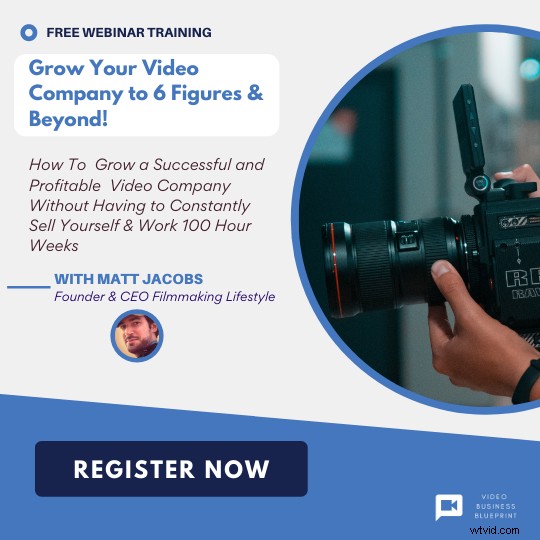
Reaper, instalación y uso
Elija la copia de Reaper creada para su sistema operativo. Descárgalo y ábrelo.
Asegúrate de que Reaper reconozca tu interfaz. El tamaño del búfer le indicará la cantidad de latencia que puede esperar.
La latencia es el tiempo entre el momento en que envía una señal y el momento en que puede escuchar una señal durante el monitoreo.
Si tiene muchas pistas, deberá aumentar el tamaño del búfer, lo que aumentará la latencia, pero esto solo se aplica cuando llega a más de 500 muestras.
Para pistas nuevas, el proceso es simple, Comando + Coma, o para PC, es Ctrl + Comando, seleccione el búfer y haga clic en 64 y aplique. Esto se puede ajustar más tarde si es necesario.
A continuación, desea asegurarse de que Reaper sepa de dónde proviene la entrada.
Para nuestra grabación, seleccionamos "UR marca dos entrada uno", que es donde conectamos el cable de entrada.
Es posible que vea otro nombre.
Grabe una pista para que el sistema pueda confirmar de dónde vendrá la señal.

Ahora grabamos
El monitoreo es muy importante cuando estás haciendo un video musical. Tienes que ser capaz de escuchar lo que escucha la computadora.
Conecta tus auriculares y haz una verificación para asegurarte de que estás listo para monitorear tu grabación.
Dependiendo de si está utilizando un instrumento acústico o un instrumento eléctrico, lo siguiente puede aplicarse o no.
Para instrumentos eléctricos, conecte su instrumento, usamos la entrada 2 con una configuración de opción Z alta.
Por supuesto, para los instrumentos acústicos no es necesario enchufarlos.
Presiona CMD-R para comenzar a grabar. La barra espaciadora detendrá la grabación.
Tuvimos la suerte de que Inta, el artista de grabación, hiciera nuestro video.
Las tomas compiladas son una herramienta útil para el artista que se está grabando a sí mismo.
Puede ser difícil presionar la barra espaciadora cuando necesita detener la grabación.
Las tomas compiladas le permiten grabar en bucle, pista por pista y luego combinar las pistas separadas para crear una selección completa.
Lo usamos para nuestra grabación y luego editamos desde allí.

Consejos acústicos especiales
Grabamos tanto un violín eléctrico como un violín acústico.
Indiscutiblemente, lo eléctrico es más fácil.
El violín acústico como todos los instrumentos acústicos requiere una atención especial durante el proceso.
Una de las mejores cosas que puede hacer para producir un mejor sonido acústico es usar un micrófono de diafragma de alta calidad para la sesión.
La ubicación del micrófono es importante.
Para un sonido más rico colocamos el micrófono más lejos. Tú también puedes probarlo.
Grabar música se trata de experimentar para obtener ese sonido perfecto.
Elevamos el micrófono lo más alto posible y también fijamos nuestros niveles en -18 y -12 dB.
Grabamos una pista y luego escuchamos para ver si el micrófono y los niveles estaban en la ubicación adecuada.
Grabamos una pista, luego grabamos otra para superponerla y traer más interés al sonido.
Una vez más, este es un buen momento para experimentar y divertirse con su sonido.
Una vez que haya establecido algunas pistas de fondo y haya terminado su pista principal, querrá hacer lo que hicimos nosotros y agregar algunos efectos para realmente alegrar la grabación.
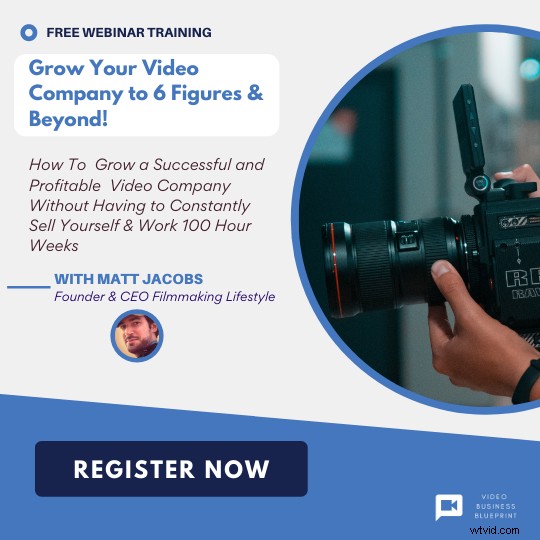
Comando-L
Presionar Comando-L abrirá una ventana que te permitirá ver las pistas que has grabado. Ahora es el momento de combinarlos.
La opción G le permite mover la cabeza de reproducción. Elige tu posición y luego presiona S para hacer un corte.
Luego seleccione otra pista que desee agregar y presione Comando L nuevamente y las selecciones se unirán.
Otras cosas que hicimos para nuestra grabación fue agregar algo de reverberación a través del complemento que ya estaba instalado en Reaper y realmente iluminó las cosas muy bien, pero para nosotros todavía faltaba algo. Agregamos algunos tambores.
Opción G nuevamente, elija pista e Inserte instrumento virtual en una nueva pista.
Ya teníamos muestras descargadas, puede descargarlas gratis si aún no tiene ninguna cargada.
Una vez realizada la selección, se copió y se superpuso a la pista.
Estamos muy contentos con el sonido y esperamos que tú estés contento con el tuyo.
¡Es hora de renderizar el archivo y comenzar a compartir! Ir Archivo, Renderizar. Asigne un nombre a su archivo y elija un lugar para guardar el archivo.
¡Ahora tienes una grabación que puedes compartir con amigos, familiares y el mundo!
También guardamos nuestra sesión, así que si quisiéramos hacer cambios, podríamos hacerlo.
Elija "Archivo" "guardar proyecto como" y la ubicación en la que desea guardarlo. Asigne un nombre a su sesión y guárdela.
Podrá volver a la sesión y modificarla y jugar según lo considere necesario.
Aquí está el video que creamos:
Cómo compartir tu música:el resumen
¡Nos lo pasamos muy bien haciendo nuestro video y aprendimos mucho en el camino!
Reaper DAW realmente facilitó el proceso y nos dio el poder de crear una grabación de la que estamos orgullosos.
¡Puedes hacer lo mismo con un poco de práctica, crearás grabaciones de clase mundial que captarán la atención del mundo!
Esperamos que hayas encontrado útil este artículo sobre cómo compartir tu música. ¿Has creado un video musical? Háganos saber en los comentarios a continuación.
